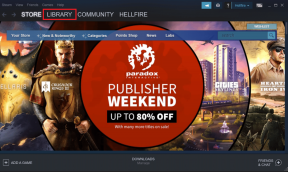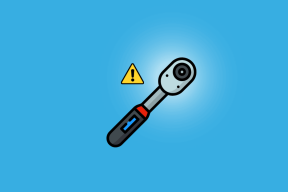10 načina za rješavanje problema "Ne mogu se odjaviti s Facebooka" na mobilnom i stolnom računalu
Miscelanea / / November 24, 2023
Odjava iz bilo koje aplikacije društvenih medija omogućuje vam da privremeno napustite aplikaciju bez ikakvih trajnih implikacija. Međutim, ako ste se pokušavali odjaviti s Facebooka, ali ste dobili pogrešku "ne mogu se odjaviti s Facebooka", ne brinite. Ovaj će vam članak pomoći da to riješite pomoću aplikacije Facebook za radnu površinu ili mobilne uređaje.
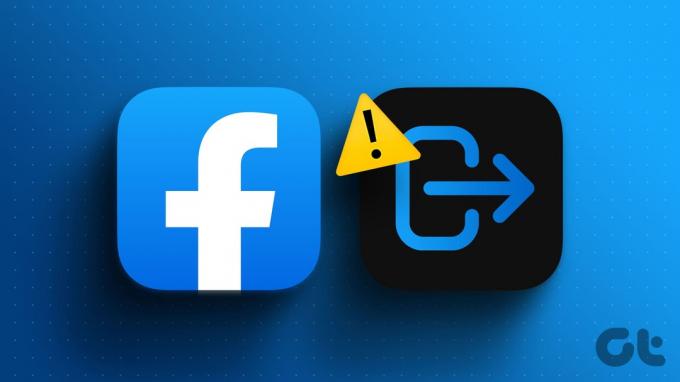
Pogreška "Ne mogu se odjaviti s Facebooka" može biti zato što povezana aplikacija treće strane ometa Facebookov proces odjave. U tom slučaju ili se odjavite iz aplikacije treće strane ili uklonite Facebook iz te aplikacije, npr poništavanje veze između Spotifyja i vašeg Facebooka. Međutim, ako to nije slučaj, nastavite čitati dok gledamo razloge nakon kojih slijede popravci.
Zašto se ne mogu odjaviti s Facebooka na mobilnom i stolnom računalu
Prije nego počnemo s popravljanjem, evo nekoliko razloga koji bi mogli uzrokovati ovaj problem.
- Facebook trenutno ne radi zbog kvara na poslužitelju.
- Facebook aplikacija je zastarjela.
- Problem s prethodnim ažuriranjem Facebook aplikacije.
- Preglednik ili predmemorija aplikacije su oštećeni.
- Ekstenzije preglednika ometaju Facebook.
- Facebook aplikacija ne može se spojiti na internet.
Kad ovo riješite, nastavite čitati dok rješavamo ovaj problem i pomažemo vam da se odjavite s Facebooka na stolnoj ili mobilnoj aplikaciji.
Kako popraviti da se Facebook ne odjavljuje
Sada kada imamo bolju ideju zašto vam Facebook ne dopušta da se odjavite, pogledajmo 10 načina koji bi vam mogli pomoći da riješite ovaj problem na mobilnom i stolnom računalu.
1. Provjerite radi li Facebook
Bilo da se radi o Facebook stolnoj ili mobilnoj aplikaciji, one neće ispravno raditi ako postoji problem s Facebookovim poslužiteljima. To također može biti jedan od razloga zašto se odjednom ne možete odjaviti s Facebooka. Da biste to provjerili, idite na Status Facebook poslužitelja Downdetector-a stranicu i pogledajte jesu li nedavno prijavljeni prekidi.
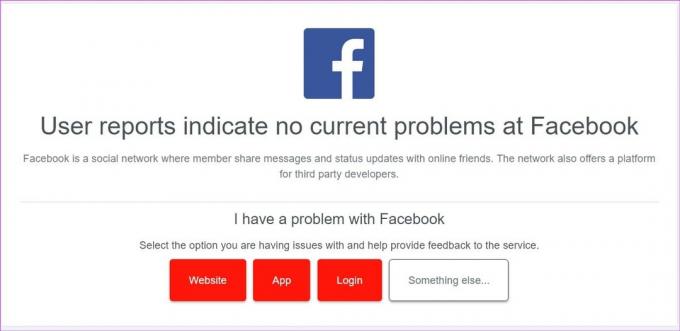
Ako je to doista slučaj, pričekajte neko vrijeme prije ponovne provjere. Međutim, ako nedavno nisu prijavljeni prekidi, nastavite s dolje navedenim metodama.
2. Odjava sa svih uređaja
Za razliku od odjave s jednog po jednog uređaja, s Facebookom se možete skupno odjaviti sa svih svojih uređaja. Da biste to učinili, otvorite Facebook na uređaju koji nije vaš trenutni uređaj i upotrijebite postavke aplikacije da se odjavite sa svih odabranih uređaja. Ovo bi vas također trebalo odjaviti s ciljnog uređaja.
Za više detalja provjerite naš objašnjavač na kako se odjaviti s Facebooka na svim uređajima.
3. Ponovno pokrenite svoj uređaj
Prije nego što krenemo s rješavanjem problema Facebooka koji se ne odjavljuje, svakako ponovno pokrenite uređaj. To će prisiliti sve funkcije uređaja na zatvaranje i ponovno pokretanje, što može pomoći u rješavanju bilo kakvih privremenih grešaka u aplikaciji. Evo kako to učiniti.
Na iPhoneu
Korak 1: Ovisno o modelu vašeg uređaja, slijedite korake u nastavku da biste isključili svoj iPhone:
- Za iPhone SE 1. gen, 5s, 5c i 5: Dugo pritisnite gornji gumb.
- Za iPhone SE 2. generacije i nadalje, 7 i 8: Dugo pritisnite bočnu tipku.
- Za iPhone X i novije: Dugo pritisnite tipku za napajanje i bilo koju tipku za glasnoću istovremeno.
Korak 2: Sada držite i povucite klizač do kraja.
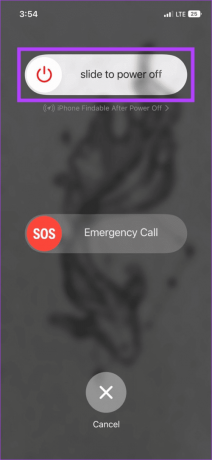
Pričekajte da se zaslon ugasi. Zatim dugo pritisnite gumb za uključivanje dok ne vidite Apple logo. Pričekajte da vaš iPhone završi ponovno pokretanje. Zatim otvorite aplikaciju Facebook i ponovno se pokušajte odjaviti.
Na Androidu
Korak 1: Dugo pritisnite tipku za napajanje.
Korak 2: Dodirnite Restart.

Nakon što se vaš uređaj ponovno pokrene, unesite lozinku uređaja i otvorite Facebook aplikaciju da provjerite možete li se odjaviti.
U sustavu Windows
Korak 1: Idite na programsku traku i kliknite na Start.
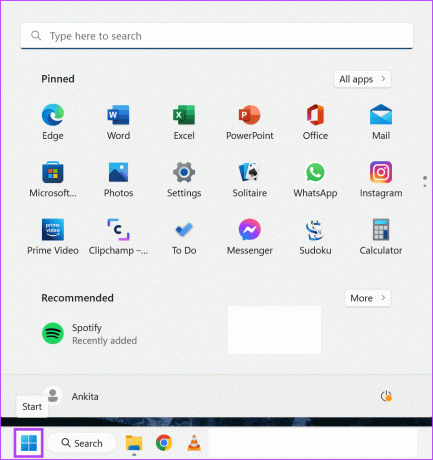
Korak 2: Ovdje idite na Power i kliknite na Restart.

Nakon što se Windows ponovno pokrene, pregledajte web i provjerite možete li se odjaviti s Facebooka.
4. Provjerite svoju internetsku vezu
Aktivna internetska veza neophodna je kako biste osigurali da vaša Facebook aplikacija radi prema očekivanjima. Dakle, da biste provjerili je li vaš internet na dobroj razini, počnite od izvođenje testa brzine. Ako su brzine interneta manje od očekivanih, povežite se na drugu Wi-Fi mrežu ili se približite usmjerivaču i pokušajte ponovno.
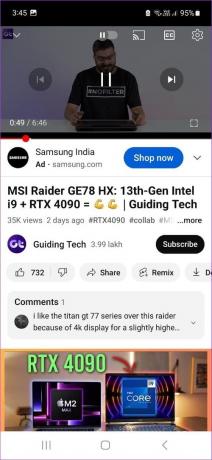
Ako ste korisnik mobilnog uređaja, pokušajte upotrijebiti druge aplikacije, poput YouTubea, da biste provjerili brzinu interneta. Ako videozapis koji gledate ima čestih problema s međuspremnikom ili učitavanjem, pokušajte se prebaciti s mobilnih podataka na Wi-Fi. Ili, ako je dostupno, uključite 5G i ponovno provjerite. Međutim, ako su brzine prosječne, prijeđite na sljedeći popravak.
5. Ažurirajte Facebook aplikaciju
Ažuriranja aplikacija pomažu u uvođenju novih značajki, održavanju kompatibilnosti aplikacije s vašim uređajem, ispravljanju grešaka i više. Dakle, ručno provjerite i instalirajte sva ažuriranja na čekanju za Facebook aplikaciju na svom uređaju. Međutim, ako se ne možete odjaviti s Facebooka nakon nedavnog ažuriranja, korisnici Androida mogu vratiti prethodno ažuriranje aplikacije.
Za više detalja pogledajte naš vodič kako biste razumjeli treba li aplikacija ažurirati na Androidu i iPhoneu.
6. Prisilno zaustavi Facebook mobilnu aplikaciju
Prisilno zatvaranje aplikacije zaustavit će njen rad u pozadini. Također će zatvoriti sve funkcije aplikacije. Nakon što se aplikacija ponovno pokrene, ponovno će se pokrenuti i ove funkcije aplikacije. To pomaže popraviti privremene propuste u aplikaciji i pogreške koje vas sprječavaju da se odjavite pomoću mobilne aplikacije Facebook. Evo kako to učiniti.
Na iPhoneu
Korak 1: Prijeđite prstom od dna zaslona prema gore. Ili, ako je dostupno, dvaput pritisnite tipku Home.
Korak 2: Nakon što se pozadinske aplikacije otvore, držite i povucite prema gore Facebook aplikaciju.
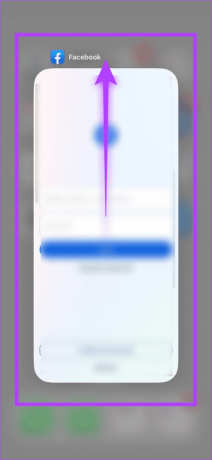
Nakon što se Facebook aplikacija zatvori, ponovno je otvorite i ponovno se pokušajte odjaviti.
Na Androidu
Korak 1: Dodirnite ikonu Nedavno.
Korak 2: Prijeđite prstom prema gore i izbrišite Facebook aplikaciju.
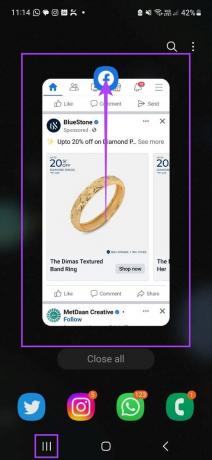
Zatim ponovno dodirnite ikonu aplikacije Facebook i pokušajte se odjaviti. Ako i dalje ne možete, prijeđite na sljedeći popravak.
7. Očistite predmemoriju aplikacije Facebook
Predmemorija aplikacije pohranjena na vašem uređaju pomaže u osiguravanju bržeg i glatkog rada funkcija aplikacije, kao što su učitavanje objava, provjera feeda itd. Međutim, ako ta predmemorija postane prevelika ili oštećena, može ometati funkcije aplikacije.
U ovom slučaju, očistite predmemoriju za Facebook pomoću izbornika postavki vašeg Android uređaja. Ako ste korisnik iPhonea, rasteretiti i ponovno instalirajte Facebook aplikaciju.
8. Obrišite predmemoriju preglednika i kolačiće
Kao što mobilne aplikacije prikupljaju predmemoriju, preglednici također prikupljaju i pohranjuju datoteke predmemorije na vašem računalu radi bržeg učitavanja web stranica. To također znači da ako ste se suočavali s problemima koristeći bilo koje web mjesto, poput Facebooka, možete očistite predmemoriju za svoj preglednik pokušati to popraviti. Slijedite korake u nastavku da biste to učinili kada koristite Google Chrome.
Korak 1: Otvorite Chrome i kliknite na ikonu s tri točke.
Korak 2: Ovdje kliknite na Postavke.
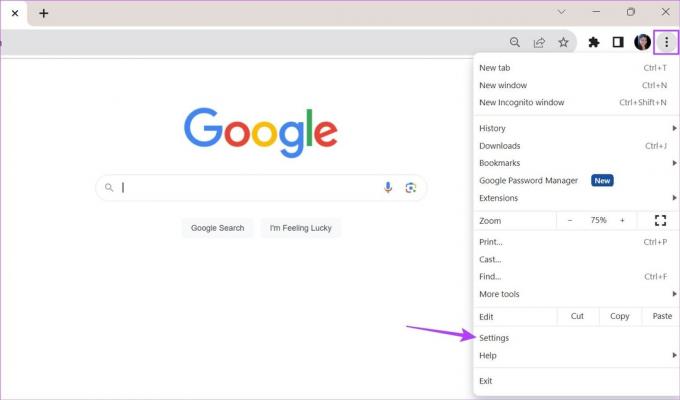
Korak 3: Kliknite na "Privatnost i sigurnost" u opcijama izbornika.
Korak 4: Kliknite na "Izbriši podatke o pregledavanju".
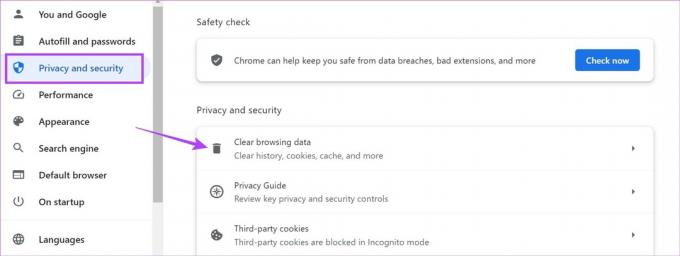
Korak 5: Sada odaberite "Kolačići i drugi podaci o web-mjestu" i "Slike i datoteke u predmemoriji".
Korak 6: Kliknite Obriši podatke.
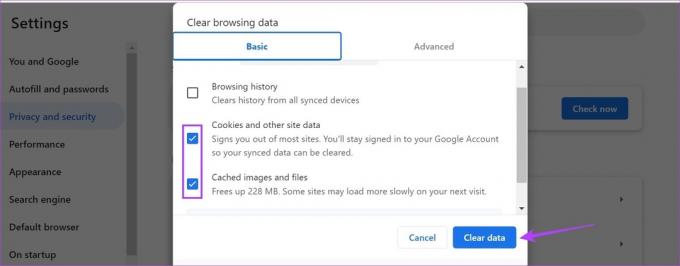
Ovo će izbrisati predmemoriju vašeg web preglednika. Imajte na umu da bi to moglo izbrisati podatke prilagođenih postavki i odjaviti vas s određenih web stranica. Također možete pogledati naše druge članke da biste saznali više o tome brisanje predmemorije preglednika na Edgeu i Firefox.
9. Onemogući proširenja preglednika trećih strana
Proširenja su korisna u dodavanju dodatnih funkcija vašem pregledniku bez instaliranja dodatnih aplikacija. Međutim, određena proširenja trećih strana s pristupom značajkama vašeg preglednika mogu spriječiti aplikacije da rade kako se očekuje. Ovo također može biti jedan od razloga zašto se Facebook ne odjavljuje.
Da biste to popravili, možete privremeno onemogućiti sva proširenja. Evo kako.
Na rubu
Korak 1: Koristite traku za pretraživanje, upišite Rub, i otvorite aplikaciju iz rezultata pretraživanja.
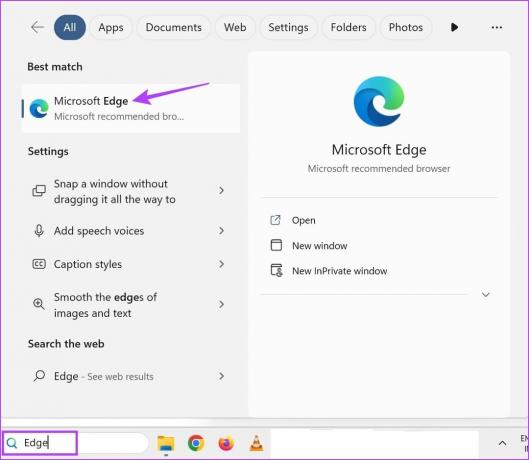
Korak 2: Idite na Edgeovu stranicu proširenja.
Otvori rubne ekstenzije
Korak 3: Ovdje isključite prekidač za relevantno proširenje. Ponovite korake za sva druga proširenja.
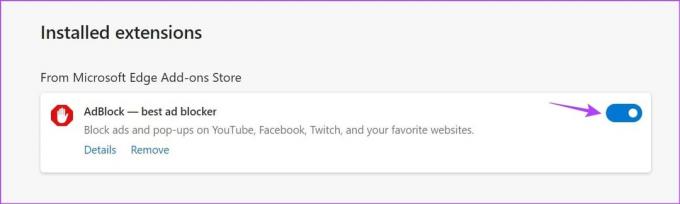
Na Firefoxu
Korak 1: Kliknite traku za pretraživanje, upišite Firefoxi otvorite preglednik iz rezultata pretraživanja.

Korak 2: Sada upotrijebite donju poveznicu za odlazak na stranicu Firefox Add-ons Manager.
Otvorite Firefox Add-ons Manager
Korak 3: Pomičite se kroz ovu stranicu i isključite prekidač za željena proširenja.
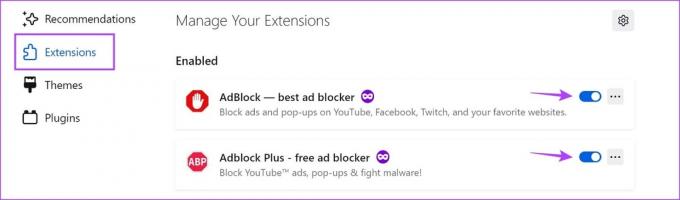
Na Chromeu
Korak 1: Otvorite Chrome i kliknite ikonu s tri točke u gornjem desnom kutu.
Korak 2: Ovdje idite na Proširenja i kliknite na Upravljanje proširenjima.
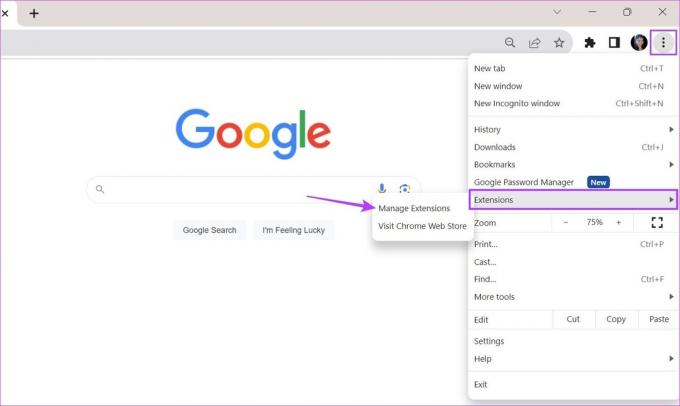
Korak 3: Isključite prekidač za relevantno proširenje.
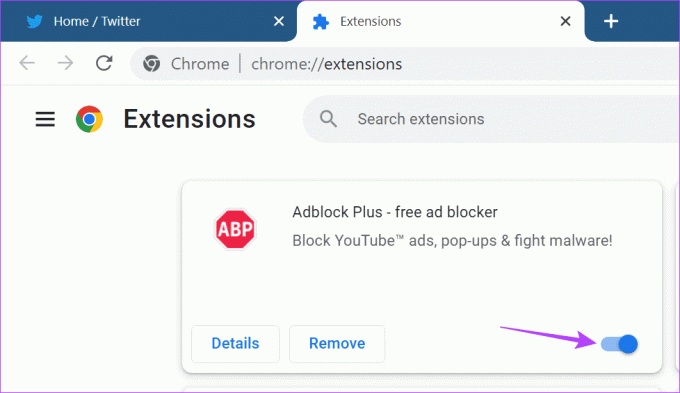
Ponovite ovaj postupak i isključite sva nedavno instalirana ili ažurirana proširenja. Zatim se ponovno pokušajte odjaviti s Facebooka.
10. Koristite drugi preglednik
Iako se proširenja trećih strana mogu jednostavno isključiti, određeni preglednici imaju ugrađene značajke koje bi moglo biti teško kontrolirati. To također može ometati funkcije web stranice. Kako biste bili sigurni da to nije slučaj, možete pokušati pristupiti Facebook web stranici koristeći drugi preglednik. Zatim upotrijebite gore navedene metode da se odjavite sa svog Facebook računa.
Odjavite se kada želite
Nadamo se da vam je ovaj članak pomogao razumjeti i riješiti pogrešku "Ne mogu se odjaviti s Facebooka" pri korištenju Facebook stolne i mobilne aplikacije. Također možete provjeriti naš vodič ako se suočite problema s prijavom na vaš Facebook račun.